目录
一、网页版使用
1、登录DeepSeek官方网址
DeepSeek网址:DeepSeek

2、注册登录

3、DeepSeek对话框提问
(1)文字提问
新建对话框

进行提问
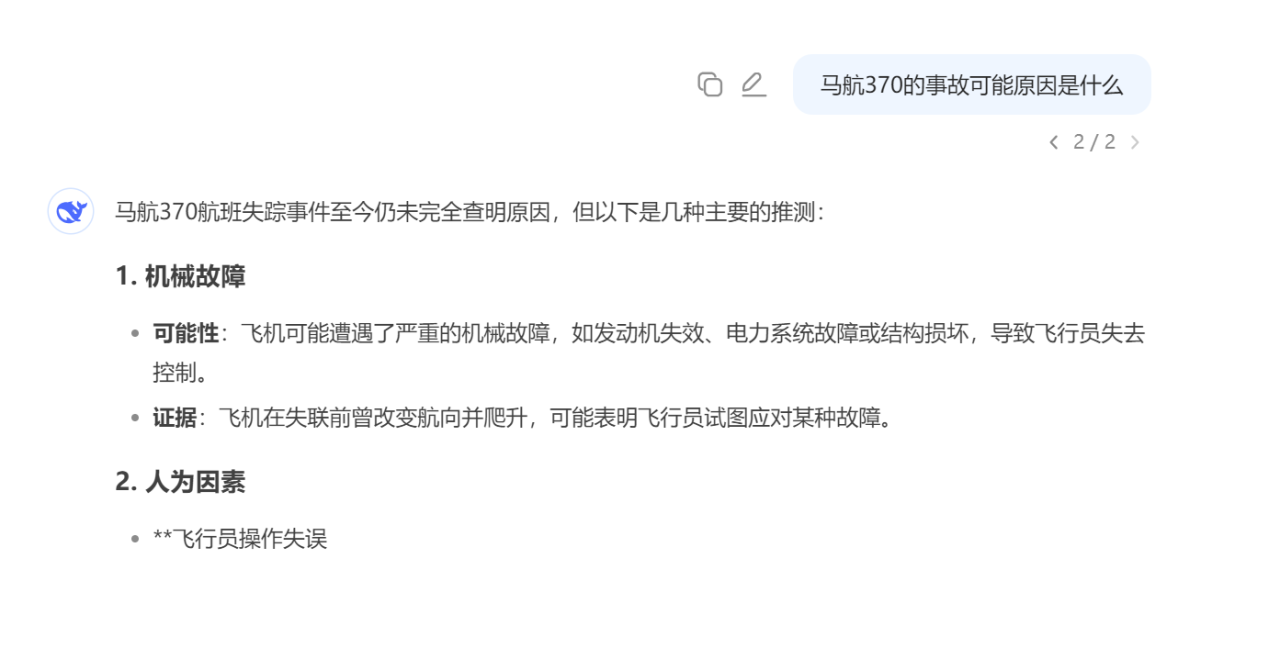
(2)写代码
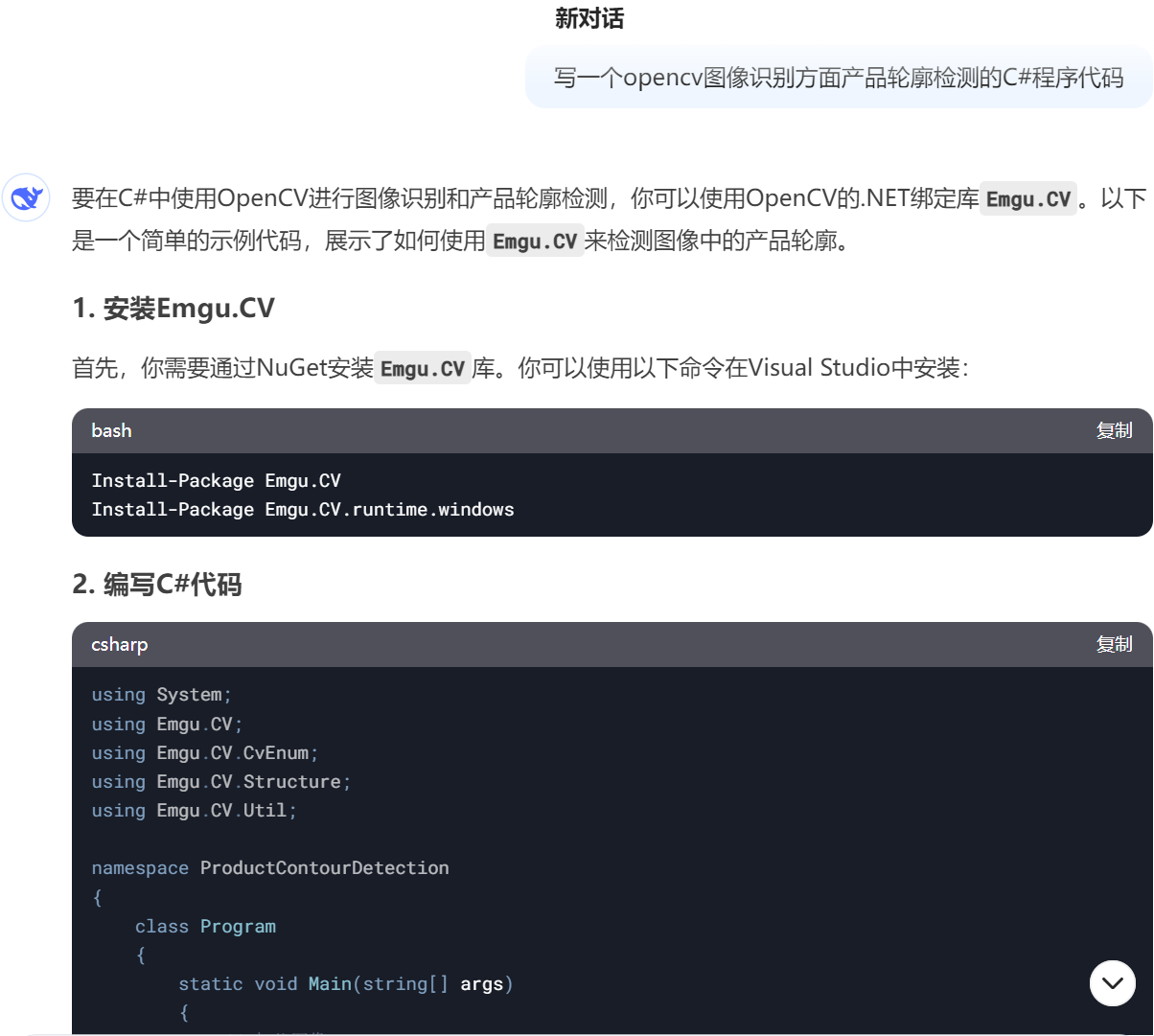



(3)图片或者PDF

上传一个PDF文档,让其以思维导图的方式进行整理

二、部署本地模型
1、ollama安装下载

这里选择Windows版本

下载完成后安装即可
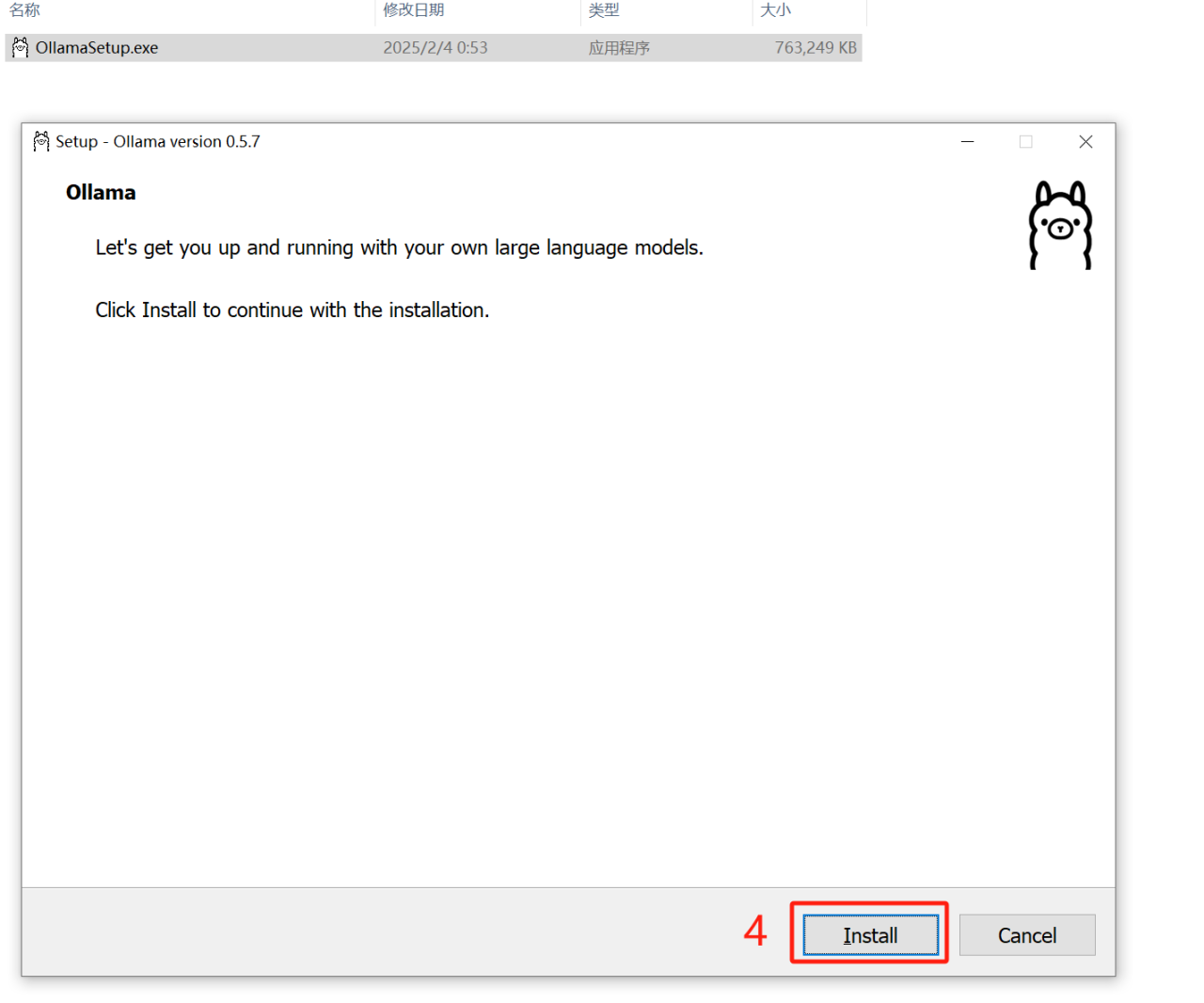
2、下载DeepSeek-R1模型
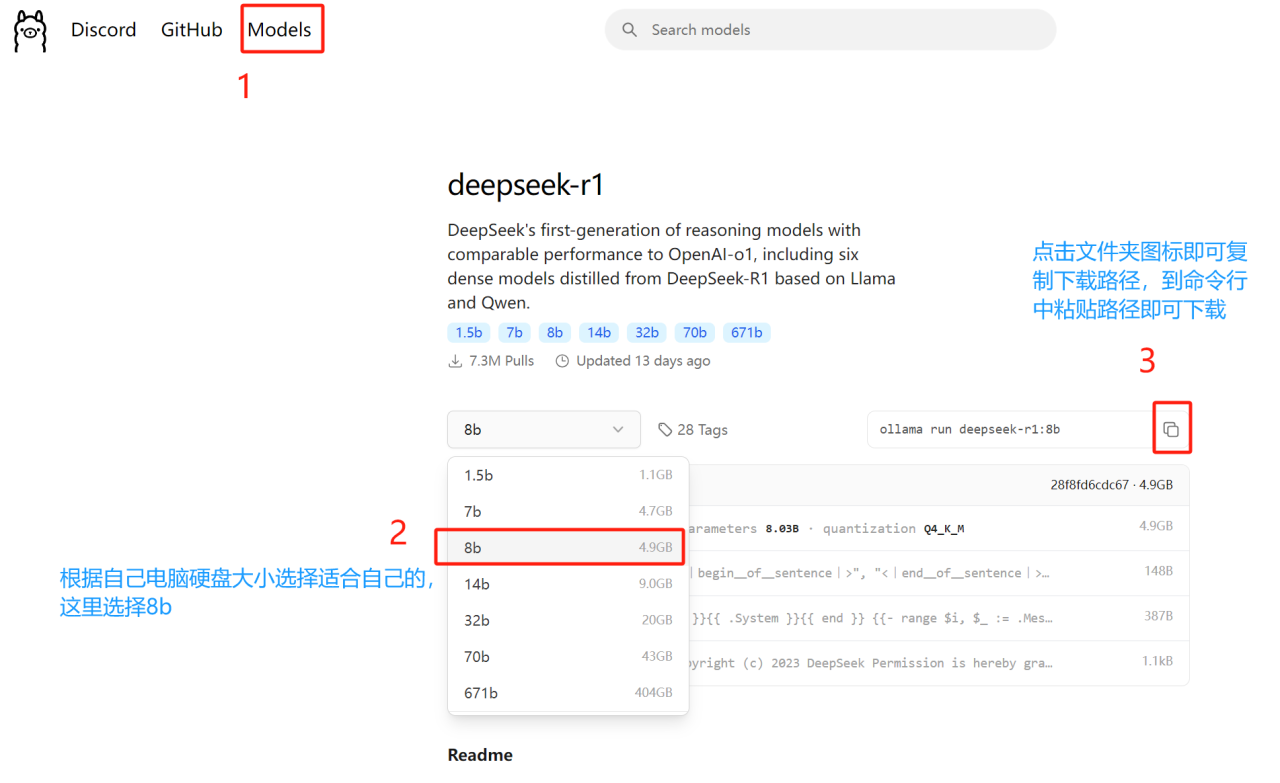

下载安装完成
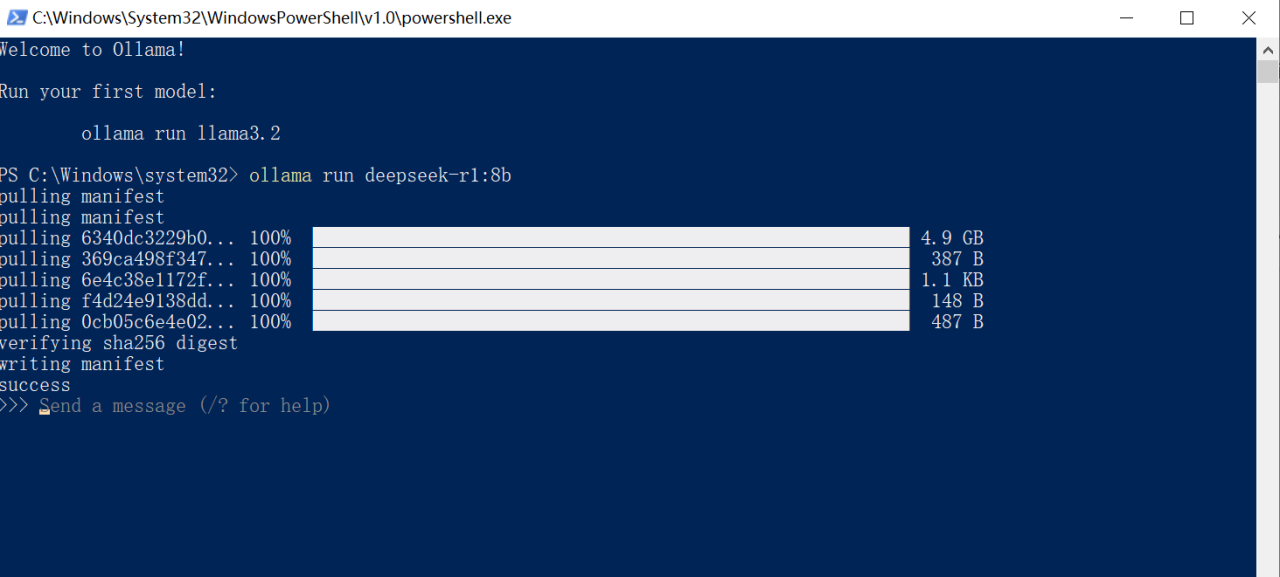
3、在命令行中提问
(1)
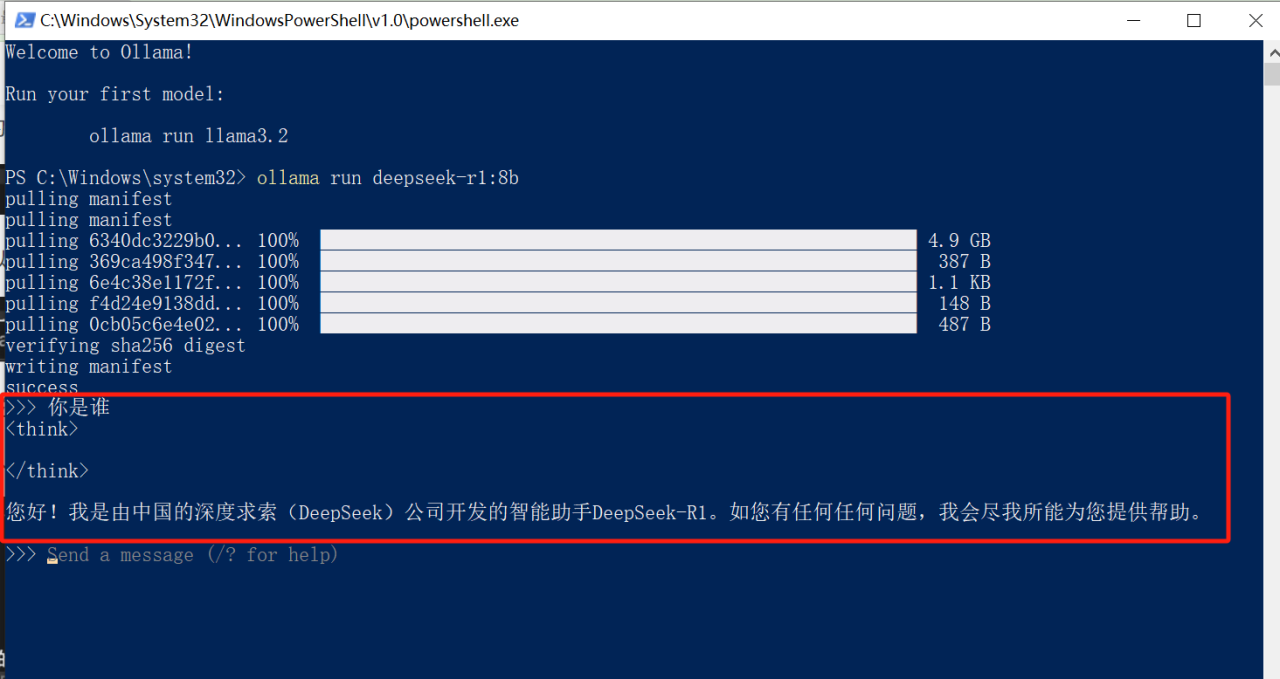
3、下载Chatbox工具
(1)Chatbox下载和安装
通过前面两部的操作,已经部署好DeepSeek,但每次使用都要在终端管理员里操作,相当繁琐。这里可以借助Chatbox,实现图形化客户端操作。
chatbox网址:Chatbox AI官网:办公学习的AI好助手,全平台AI客户端,官方免费下载
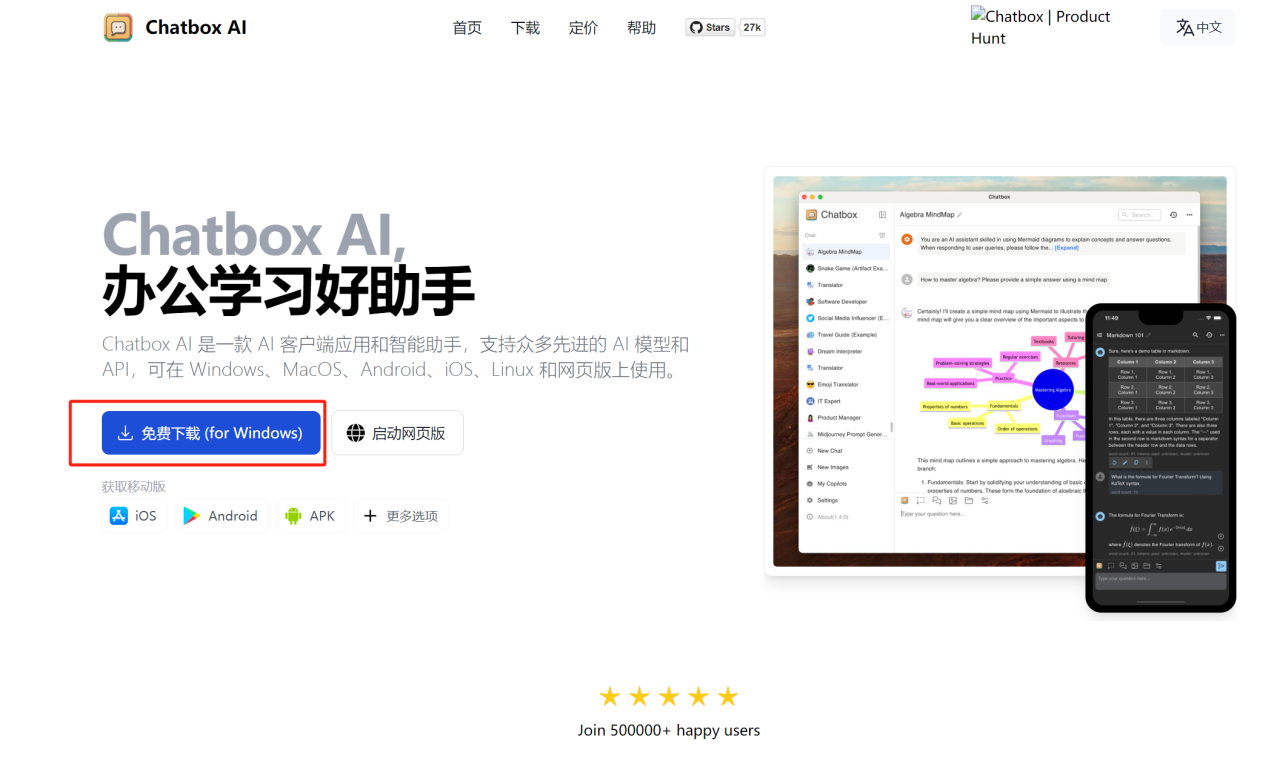
下载完成后双击exe安装
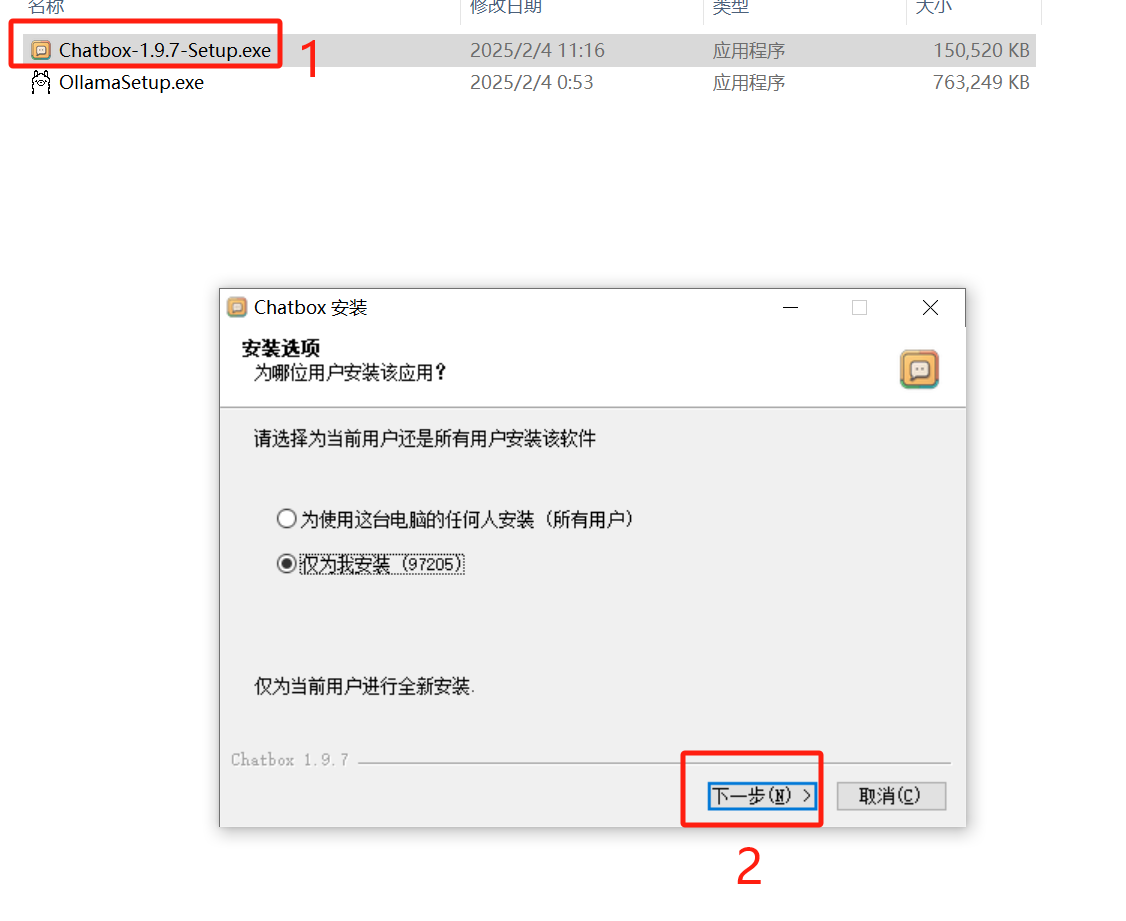
(2)设置DeepSeek模型参数
打开chatbox
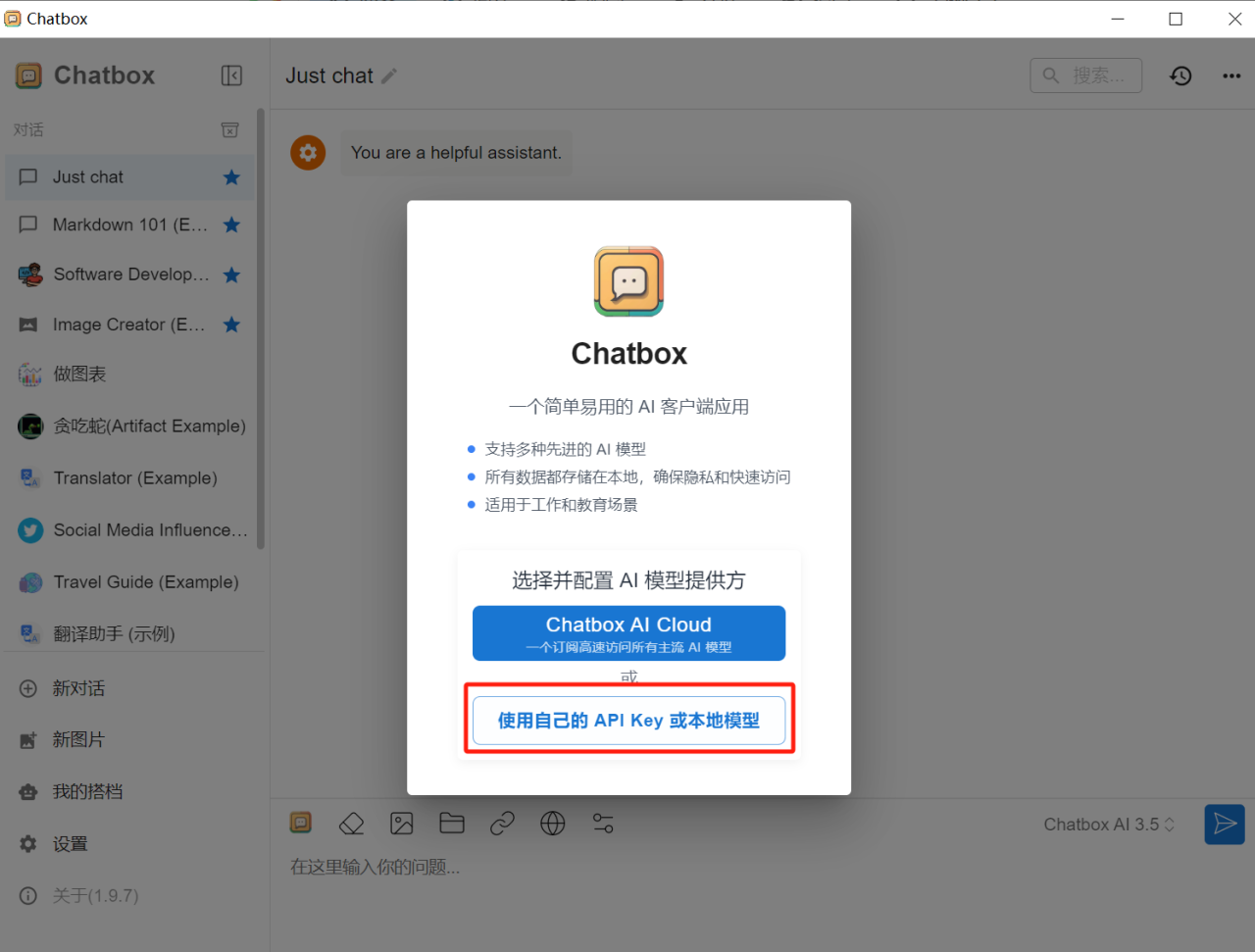
设置安装好的deepseek模型
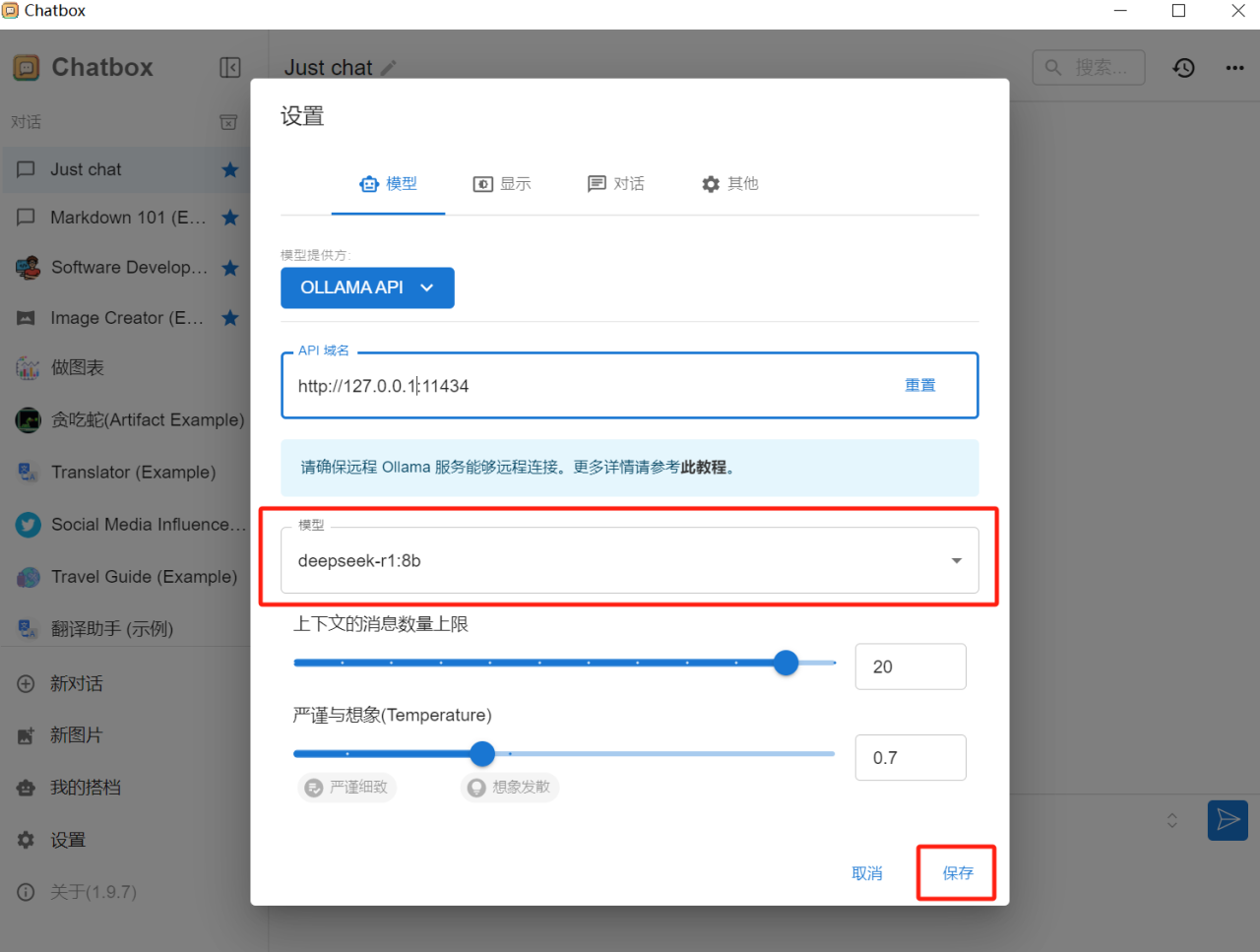
(3)测试使用
窗口提问
在网络断开连接后也可以正常使用
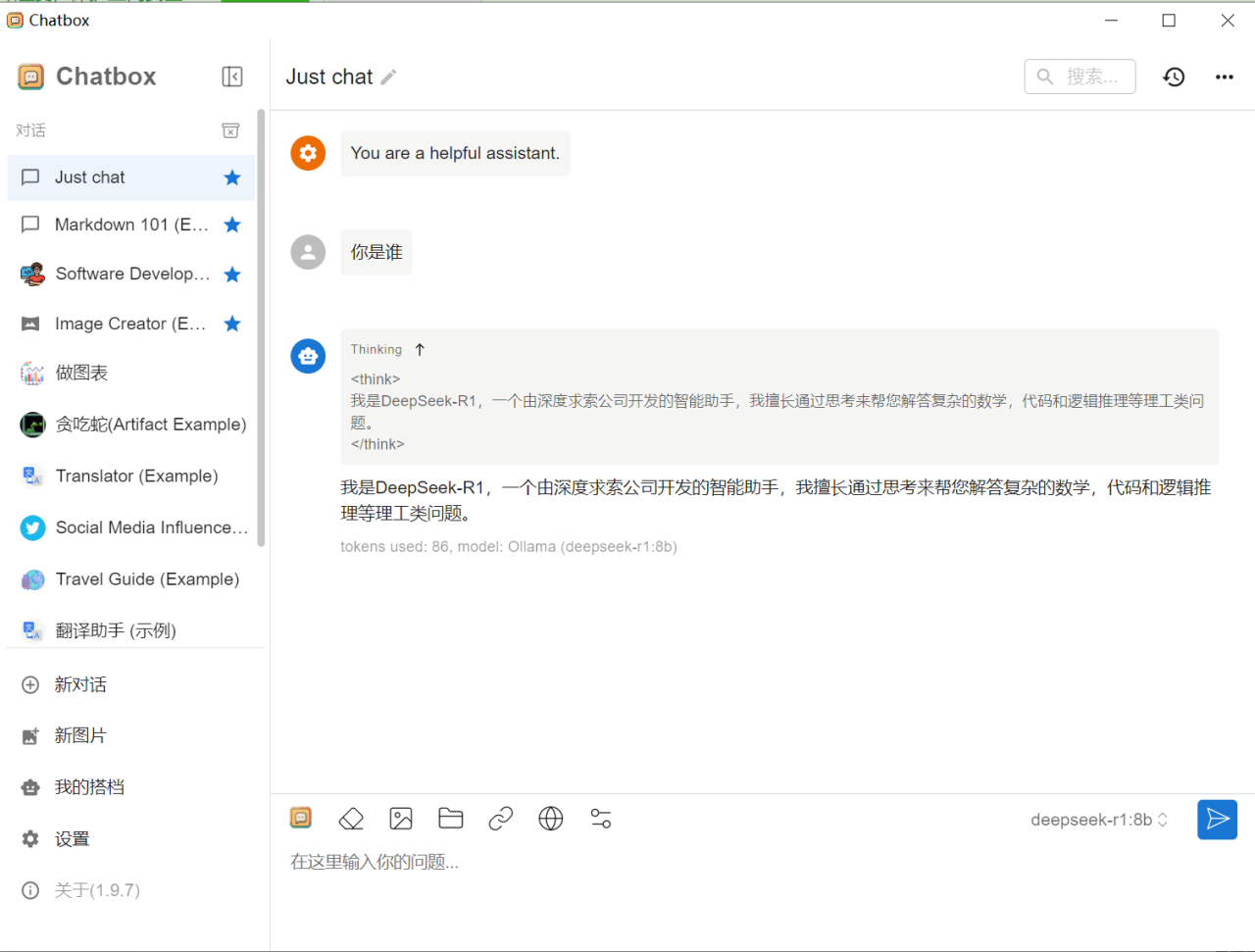
写一个hello world的程序
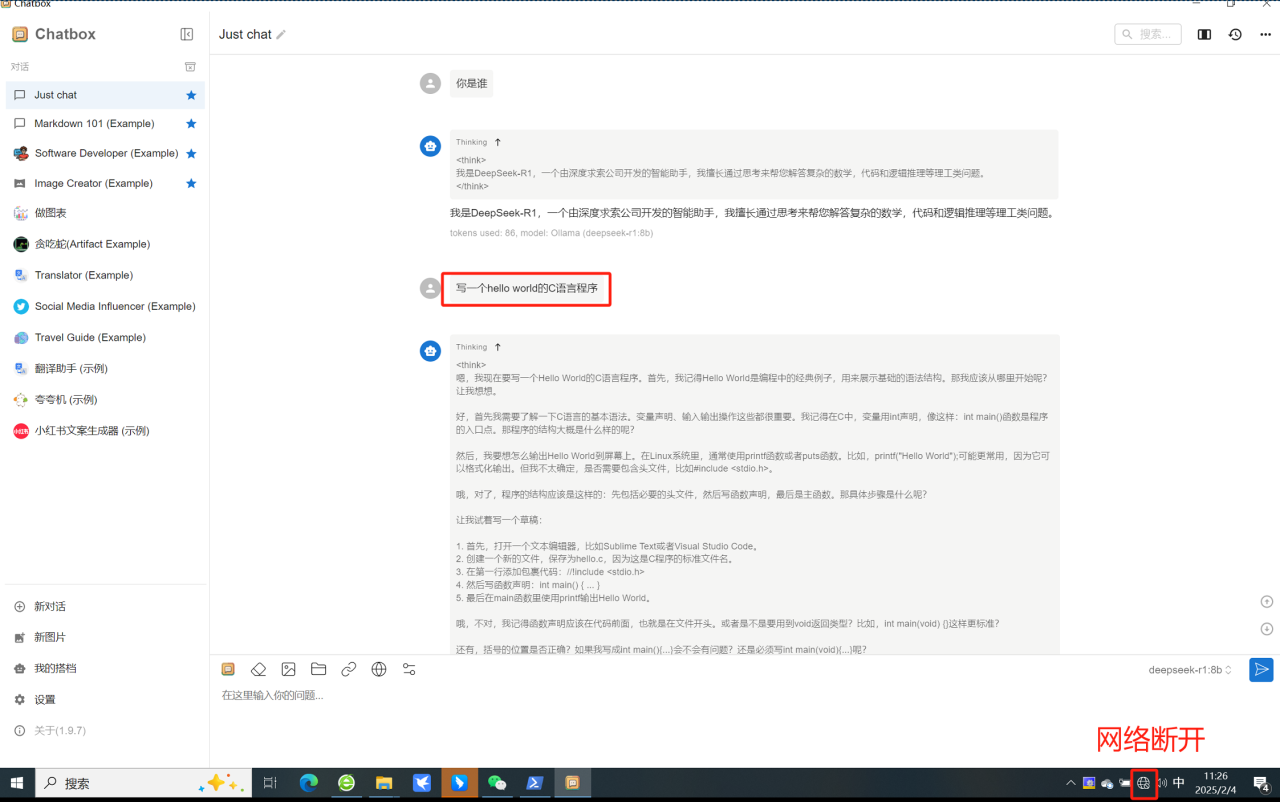
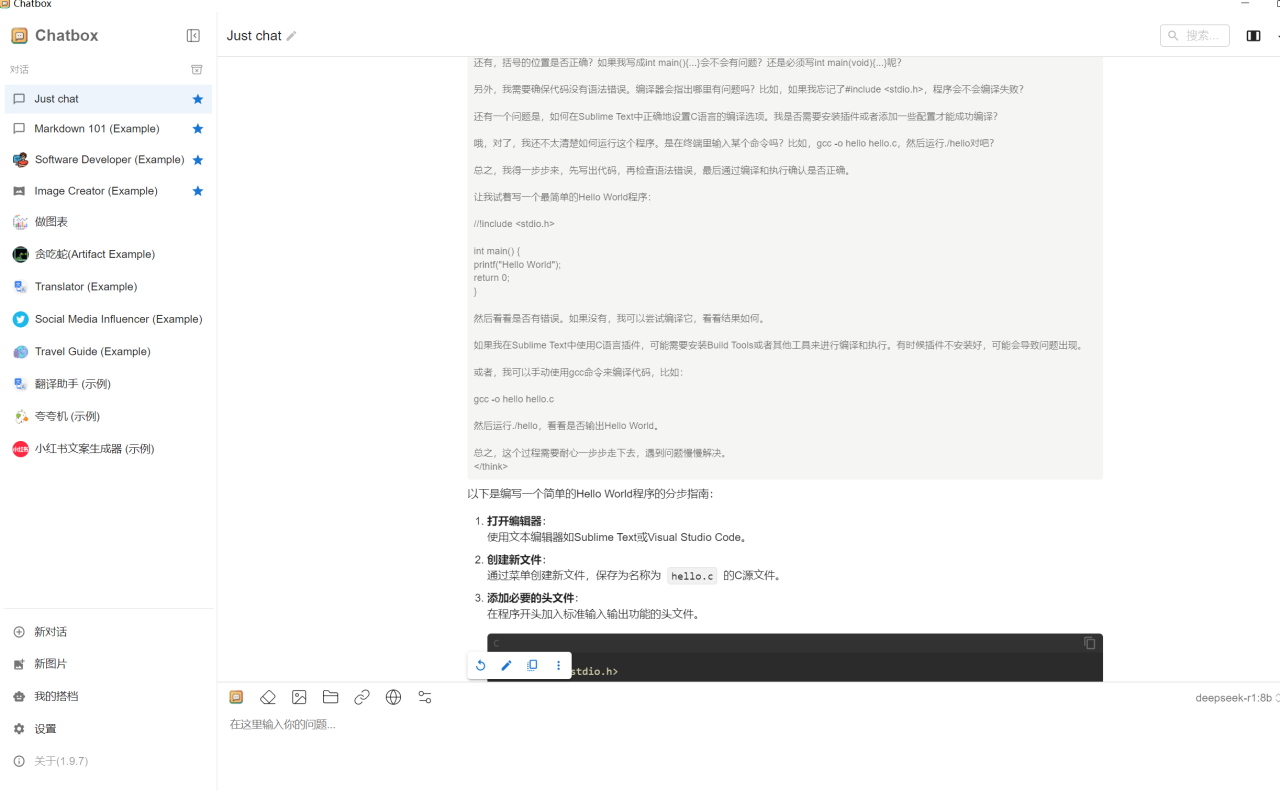

三、《DeepSeek从入门到精通》下载
解压密码:联系作者
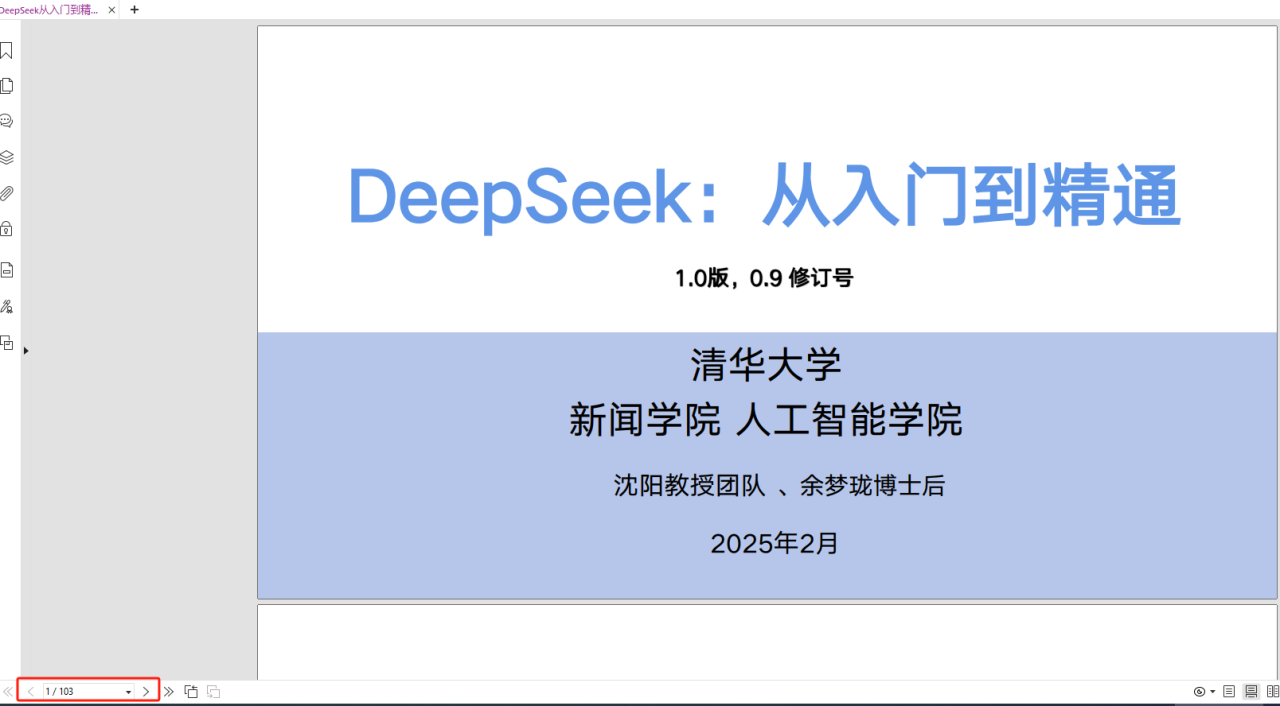
通过网盘分享的文件:DeepSeek从入门到精通.rar
链接: https://pan.baidu.com/s/1R1hcWDea2jRNf1olM6ZEWA 提取码: n5dy
–来自百度网盘超级会员v6的分享
四、安装包下载
https://download.csdn.net/download/panjinliang066333/90338970
原文链接:https://blog.csdn.net/panjinliang066333/article/details/145437952?ops_request_misc=%257B%2522request%255Fid%2522%253A%2522dc3d9ebd4a3532e06c3bcc96fc65cdd3%2522%252C%2522scm%2522%253A%252220140713.130102334.pc%255Fblog.%2522%257D&request_id=dc3d9ebd4a3532e06c3bcc96fc65cdd3&biz_id=0&utm_medium=distribute.pc_search_result.none-task-blog-2~blog~first_rank_ecpm_v1~times_rank-8-145437952-null-null.nonecase&utm_term=deepseek























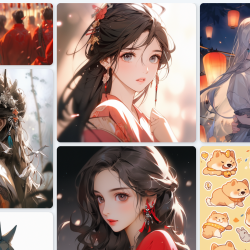











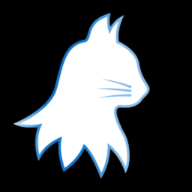




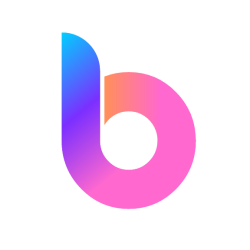





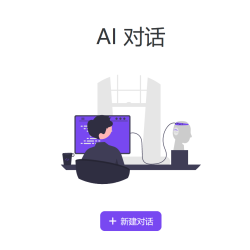
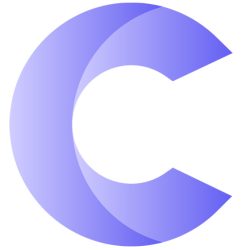







评论 ( 0 )